本節說明列印工作畫面的功能。
若安裝了選購件硬碟,開啟電源時會出現以下初始畫面。
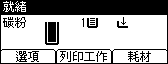
如果按下初始畫面上的[列印工作],會出現畫面提示您選擇列印工作的種類。
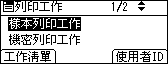
選擇種類後,可以在清單中選擇列印檔案,只要按下:
[工作清單]
顯示「工作清單」畫面。
[使用者ID]
顯示「使用者ID」畫面。
工作清單畫面
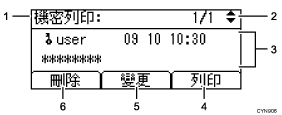
列印工作種類
顯示選擇的列印工作種類。
頁數
顯示目前的頁數。按下[
 ]或[
]或[ ]來顯示下一個或前一個頁面。
]來顯示下一個或前一個頁面。「使用者ID」、「日期/時間」與「檔案名稱」畫面
「使用者ID」顯示印表機驅動程式所設定使用者的ID。
「日期與時間」顯示在印表機儲存列印工作的時間。
檔案名稱顯示檔案的名稱。但是,機密列印檔案的檔案名稱會顯示為「****」。
[列印]
列印選擇的檔案。
[變更]
如果有設定密碼,請變更或清除檔案密碼。要變更機密/儲存列印工作的密碼,請按下[變更],輸入目前的密碼,然後在確認畫面上輸入新密碼。要清除「儲存列印工作」的密碼,請按下[變更],輸入目前的密碼,然後在確認畫面中,按下[OK]鍵,不需在新密碼方塊中輸入任何文字。
您也可以在目前沒有密碼的「儲存列印」檔案中設定密碼。
[刪除]
刪除選擇的檔案。
![]()
只有在儲存列印檔案儲存在印表機時,才能使用[變更]來設定或清除密碼。
使用者ID畫面
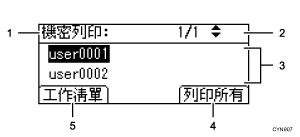
列印工作種類
顯示選擇的列印工作種類。
頁數
顯示目前的頁數。按下[
 ]或[
]或[ ]來顯示下一個或前一個頁面。
]來顯示下一個或前一個頁面。使用者ID
「使用者ID」顯示儲存所選檔案種類的使用者ID。
顯示印表機驅動程式設定的使用者ID。
[列印所有]
列印所選使用者ID的使用者儲存的所有檔案。
[工作清單]
將畫面切換到[工作清單]畫面。
只顯示所選使用者的列印工作。
![]()
顯示儲存檔案清單時,若儲存新檔案,畫面不會更新。要更新畫面,請按下[選單]或[Escape]鍵返回初始畫面,然後再按一次[列印工作]。
如果在印表機儲存大量列印工作,處理速度可能會暫時變慢,視使用的功能而定。
